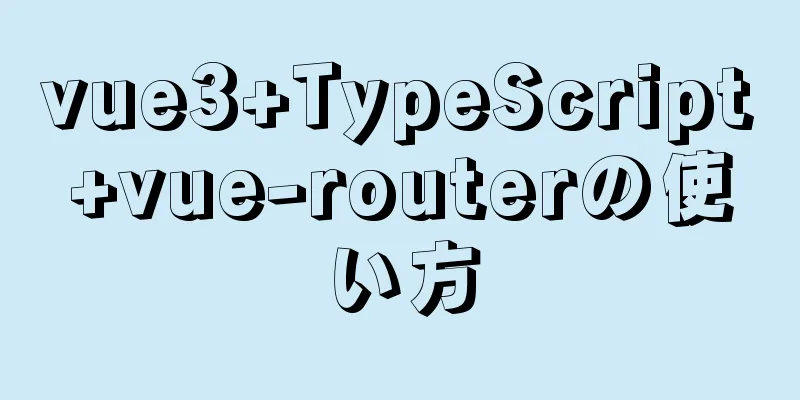Xshell を使用して VMware 上の Linux 仮想マシンに接続する (グラフィック手順)
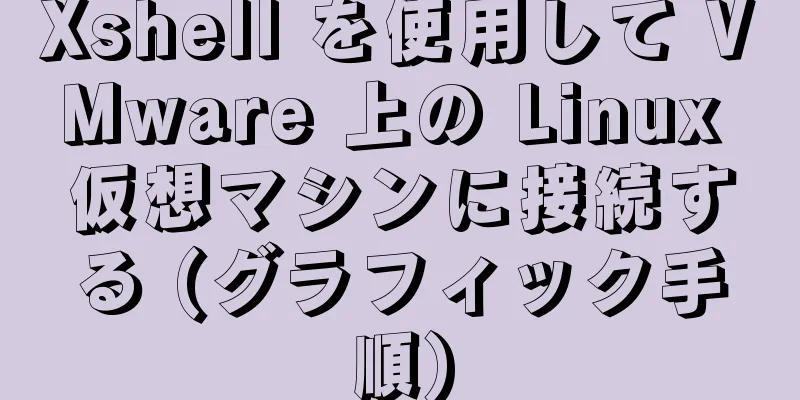
|
はじめに: 最近 Hadoop プラットフォームの構築を勉強し始めたので、ローカルマシンに VMware Workstation Pro をインストールし、Linux 仮想マシン (centos システム) を作成しました。ローカルマシンと仮想マシンの切り替えを容易にするために、Xshell を使用して Linux 仮想マシンに直接接続する予定です。その前に、Linux 仮想マシンのネットワークを構成する必要があります。したがって、次の記録が残ります。 ステップ:1. Linux 仮想マシンのネットワーク接続モードを確認し、NAT モードになっていることを確認します。 (ローカル接続のみなのでブリッジモードは選択していません。もちろんブリッジモードの設定は異なりますので、ここでは詳細には触れません)
2. VMware ワークステーションで、メニュー バーの [編集] -> [仮想ネットワーク エディタ] をクリックして、以下の仮想ネットワーク エディタを開きます。 VMnet8(NAT モード)を選択し、[ローカル DHCP サービスを使用する...] のチェックを外します(チェックされている場合は、動的 IP が設定されます)。
3. 下の図で、「NAT 設定」をクリックします。
上図のサブネット IP 範囲を覚えておいてください。上図に示すように、仮想マシンは 192.168.44.0 ~ 192.168.44.255 の範囲にあります。 注意:上図では、192.168.44.2 がゲートウェイ アドレス、192.168.44.255 がブロードキャスト アドレス、192.168.44.0 が一般的にネットワーク セグメント IP であるため、0、2、255 の 3 つのアドレスは設定できません。 4. 仮想マシンのIP、DNS、ホスト名を設定する 1) IP アドレス、サブネット マスク、ゲートウェイを以下のように設定します。 #vi /etc/sysconfig/network-scripts/ifcfg-ens* (*実際の状況によって異なりますが、この記事ではens33を使用します)
ONBOOT: システムの起動時にネットワーク カードがアクティブ化されるかどうかを示します。デフォルトは no です。これを yes に設定すると、システムの起動時にネットワーク カードがアクティブ化されます。 2) DNSを設定する #vi /etc/resolv.conf
3) ホスト名を設定する #vi /etc/sysconfig/ネットワーク
#vim /etc/ホスト名
4) 上記のファイルが正常に構成されたら、仮想マシンを再起動するか、service network restart コマンドを使用してネットワーク カードを再起動します。 #リブート 5. Windows で VMnet8 の IP プロパティを以下のように設定します。 (コントロールパネル-->ネットワークとインターネットを開き、右側の[アダプターの設定の変更]をクリックし、「ネットワーク接続」ページに入ります)
6. 上記の手順を構成すると、Xshell を使用して Linux 仮想マシンに正常に接続できるようになります。
7. インタールード: vim コマンドと ifconfig コマンドが見つからない場合は、yum install net-tools/vim を使用してインストールします。 #yum インストール -y ネットツール #yum インストール -y vim Xshell を使用して VMware 上の Linux 仮想マシンに接続する方法については、これで終わりです。Xshell を VMware Linux 仮想マシンに接続する方法の詳細については、123WORDPRESS.COM の以前の記事を検索するか、次の関連記事を引き続き参照してください。今後とも 123WORDPRESS.COM をよろしくお願いいたします。 以下もご興味があるかもしれません:
|
>>: Vue で eslint 検出をオフにする方法 (複数の方法)
推薦する
mysql5.7.20 のインストールと設定方法のグラフィック チュートリアル (mac)
MySQL 5.7.20のインストールと設定方法のグラフィックチュートリアルをあなたと共有します1...
HTML メタタグの小さなコレクション
<Head>……</head> は <HTML> のファイル ヘ...
nginx/apache 静的リソースのクロスドメインアクセスの問題を解決する詳細な説明
1. Apache 静的リソースのクロスドメイン アクセスApache設定ファイルhttpd.con...
Dockerカスタムネットワークの詳細な紹介
目次Dockerカスタムネットワーク1. カスタムネットワークの紹介2. カスタムネットワークを作成...
JSにおける4つのデータ型判定方法
目次1. 型2. インスタンス3. コンストラクター4.toString() この記事では、4 つの...
5つのクールで実用的なHTMLタグと属性の紹介
実はこれもクリックベイトのタイトルであり、「派手」とは言えません。ただ私が無知で、こうしたラベルを見...
Vueは完全な選択機能を実装しています
この記事の例では、完全な選択機能を実装するためのVueの具体的なコードを参考までに共有しています。具...
JS 4つの楽しいハッカー背景効果コードを共有する
目次例1例2例3例4例1 <html> <ヘッド> <title>...
TCPパフォーマンスチューニングの実装原理とプロセス分析
3ウェイハンドシェイクフェーズクライアントSYNパケットの再試行回数sysctl -w net.ip...
Ubuntu の Docker で mysql5.6 をインストールする方法
1. mysql5.6をインストールする docker 実行 mysql:5.6すべてのアイテムのダ...
HTMLポップアップ透明レイヤーインスタンスのサイズを設定でき、比例することができます
コードをコピーコードは次のとおりです。 <!DOCTYPE html PUBLIC "...
docker と docker-compose による eureka の高可用性の実現の詳細な説明
最近、新しいプロジェクトでは springcloud と docker が使用されています。この 2...
html リンク タグ タイトル属性 改行 マウス ホバー プロンプト コンテンツ 改行効果
オブジェクト上にマウスを移動したときにコンテンツ(タイトル属性の内容)を折り返す方法、HTML タイ...
MySQL の高可用性アーキテクチャの完全な説明: MHA アーキテクチャ
目次1. はじめに2. 構成3. 作業プロセス4. 建築5. 表示例MHA (Master HA) ...
XHTML Web ページ チュートリアル
この記事は主に、初心者に XHTML の基本的な知識と、XHTML と HTML の違いを理解しても...